
Używanie kolejki Następne w Muzyce na Macu
Przy użyciu kolejki Następne możesz wyświetlać oraz zmieniać utwory przeznaczone do odtwarzania w następnej kolejności. Na przykład, jeśli słuchasz utworów z określonej playlisty, możesz wybrać album, który ma być odtwarzany po zakończeniu odtwarzania bieżącego utworu. Gdy odtwarzanie tego albumu zostanie zakończone, Muzyka będzie kontynuować odtwarzanie pierwotnej playlisty.
Jeśli subskrybujesz usługę Apple Music i nie wiesz, co chcesz odtwarzać dalej, użyj autoodtwarzania. Po odtworzeniu utworu funkcja autoodtwarzania dodaje podobne utwory i odtwarza je na końcu kolejki. Gdy autoodtwarzanie jest włączone i trwa odtwarzanie utworu, w kolejce Następne widoczna jest ikona autoodtwarzania ![]() .
.
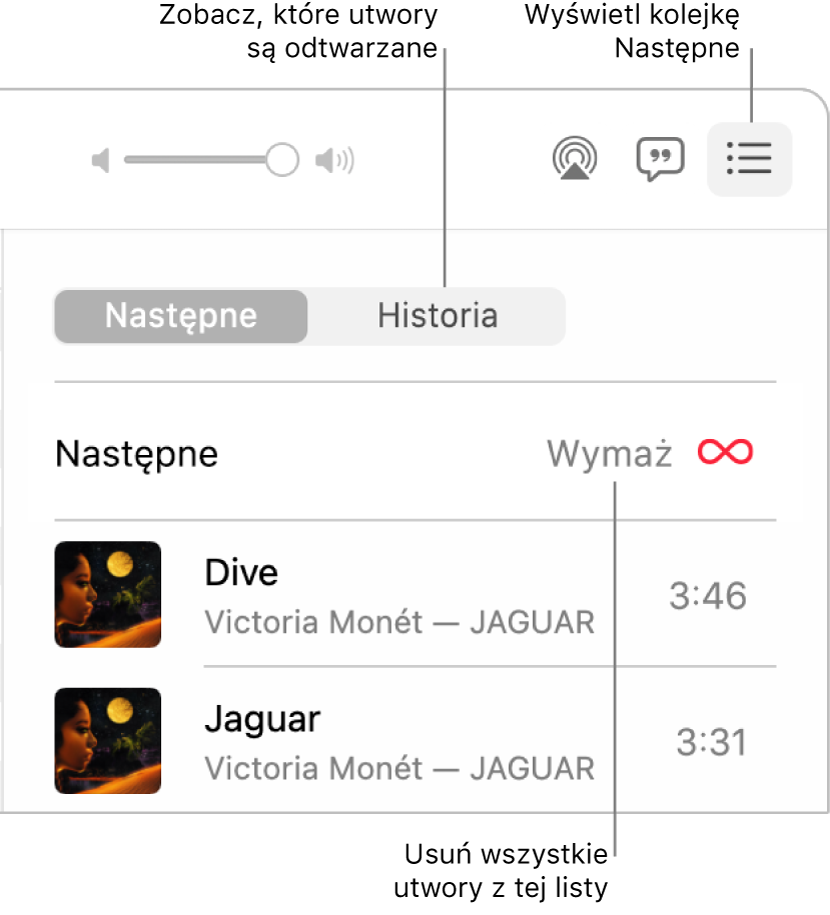
Wykonaj dowolną z poniższych czynności w aplikacji Muzyka
 na Macu, aby rozpocząć odtwarzanie muzyki:
na Macu, aby rozpocząć odtwarzanie muzyki:Uwaga: Korzystanie z kolejki Następne wymaga wcześniejszego włączenia odtwarzania utworu.
Kliknij w przycisk kolejki Następne
 , kliknij w Następne, a następnie wykonaj dowolną z poniższych czynności:
, kliknij w Następne, a następnie wykonaj dowolną z poniższych czynności:Włączanie lub wyłączanie autoodtwarzania: Kliknij w przycisk autoodtwarzania
 na górze kolejki, aby włączyć autoodtwarzanie. Aby wyłączyć, kliknij w niego ponownie.
na górze kolejki, aby włączyć autoodtwarzanie. Aby wyłączyć, kliknij w niego ponownie.Gdy autoodtwarzanie jest włączone, przycisk zmienia wygląd
 .
.Uwaga: Gdy wyłączysz autoodtwarzanie na urządzeniu używającym Twojego Apple ID (na przykład na iPhonie), autoodtwarzanie zostanie wyłączone na wszystkich urządzeniach używających tego samego Apple ID.
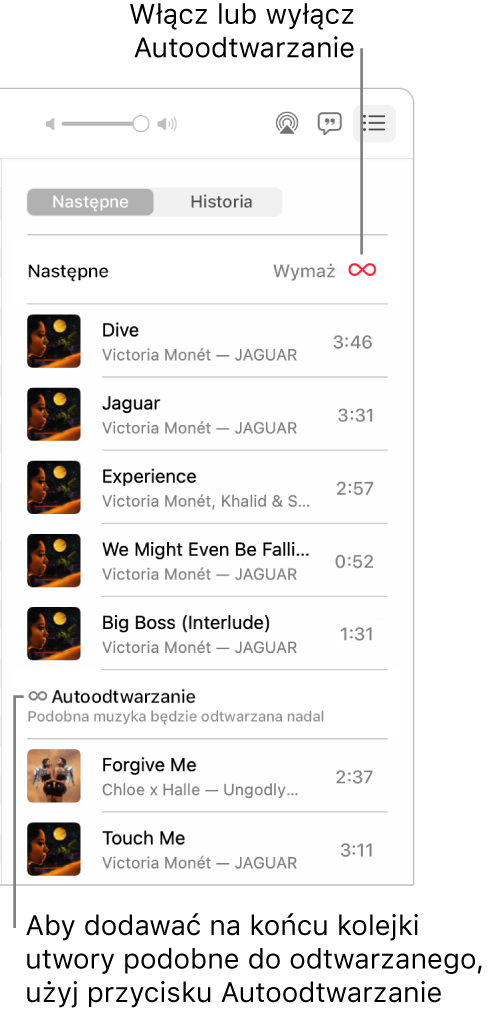
Odtwarzanie utworu w kolejce: Kliknij dwukrotnie w utwór.
Dodawanie utworu lub przenoszenie go na górę kolejki: Przesuń wskaźnik na dany utwór, kliknij w przycisk dodatkowych opcji
 , a następnie wybierz Odtwórz jako następne.
, a następnie wybierz Odtwórz jako następne.Zmienianie kolejności utworów w kolejce: Przeciągnij utwory, aby ułożyć je w żądanej kolejności.
Usuwanie utworu z kolejki: Zaznacz utwór, a następnie naciśnij klawisz Delete.
Usuwanie wszystkich utworów z kolejki: Kliknij w łącze Wymaż na dole kolejki.
Uwaga: Aby wymazać część kolejki, kliknij w Wymaż obok albumu lub playlisty.
Wyświetlanie ostatnio odtwarzanych utworów: Kliknij w łącze Historia na górze kolejki.
Kliknij ponownie w przycisk kolejki Następne, aby zamknąć kolejkę.
Porada: Aby dodać utwór lub album z biblioteki do kolejki Następne, przeciągnij go z listy utworów do środkowej górnej części okna Muzyki, aż pojawi się wyróżniona ramka.

Jeśli zakończysz Muzykę, kolejka Następne zostanie automatycznie zachowana i będzie dostępna po ponownym otworzeniu aplikacji.